Pulpit nawigacyjny bota
Aplikacja Obsługa wielokanałowa klientów dla Dynamics 365 oferuje zestaw funkcji, które rozszerzają możliwości Dynamics 365 Customer Service Enterprise, aby umożliwić organizacjom natychmiastowe łączenie się i interakcję z klientami za pośrednictwem cyfrowych kanałów komunikacji. Do uzyskania dostępu do plików sieciOwych w celu obsługa klienta jest wymagana dodatkowa licencja. Aby uzyskać więcej informacji, zobacz omówienie cennika usługi Dynamics 365 Customer Service i strony cennika Dynamics 365 Customer Service.
Ważne
Możliwości i funkcje Power Virtual Agents są teraz częścią Microsoft Copilot Studio w wyniku znacznych inwestycji w generatywną AI i poprawioną integracje z Microsoft Copilot.
Niektóre artykuły i zrzuty ekranów mogą odwoływać się do Power Virtual Agents podczas aktualizowania dokumentacji i zawartości szkoleniowej.
W aplikacji Obsługa wielokanałowa dla Customer Service, możesz zintegrować boty Azure i Copilot Studio, aby wykonywały zadania, takie jak rozpoczynanie konwersacji z klientem, udzielanie automatycznych odpowiedzi, i w razie potrzeby przekazywanie konwersacji do agenta będącego człowiekiem. Pulpit nawigacyjny bota ukazuje wskaźniki kluczowe wskaźniki wydajności (KPI) i wykresy, których można użyć do zrozumienia, jak działają boty w organizacji pomocy technicznej.
Jeśli administrator włączył opcję Dodaj analizy historyczne dla bota w centrum administracyjnym aplikacji Customer Service, na pulpicie nawigacyjnym są wyświetlane metryki, wskaźniki KPI i wykresy specyficzne dla typu botów zintegrowanego z aplikacją.
Uzyskiwanie dostępu do pulpitu nawigacyjnego Bot
W obszarze roboczym Customer Service workspace lub aplikacji Obsługa wielokanałowa dla Customer Service wykonaj jedną z poniższych czynności, by wyświetlić pulpit nawigacyjny:
- W widoku domyślnego wybierz ikonę plusa (+), a następnie wybierz pozycję Obsługa wielokanałowa — analizy historyczne.
- Jeśli włączono rozszerzony widok obszaru roboczego wielu sesji, wybierz mapę witryny, a następnie pozycję Obsługa wielokanałowa — analizy historyczne.
Na wyświetlonej stronie wybierz pulpit nawigacyjny.
Pulpit nawigacyjny botów usługi Copilot Studio
Na pulpicie nawigacyjnym bota metryki specyficzne dla botów usługi Copilot Studio są wyświetlane tylko wtedy, gdy boty Copilot Studio są zintegrowane z aplikacją Obsługa wielokanałowa dla Customer Service, a w centrum administracyjnym aplikacji Customer Service zaznaczono pole wyboru Dodaj analizy historyczne dla botów.

Szczegóły raportu
Raport podsumowuje wskaźniki KPI dla określonego okresu i procentową zmianę w danym okresie. Te metryki są specyficzne dla botów usługi Copilot Studio. Te obszary można filtrować według czasu trwania, kanału, kolejki, lub agenta.

| KPI | opis |
|---|---|
| Łączna liczba konwersacji z botem | Liczba konwersacji zainicjowanych przez klienta i z interakcją bota. |
| Współczynnik eskalacji bota | Procent sesji botów eskalowanych przez bota do agenta, który jest człowiekiem. |
| Łączna liczba sesji bota | Łączna liczba sesji w określonym przedziale czasu. Sesja bota jest definiowana jako rozmowa, w której jest wywoływany bot. Bot może zostać wywołany na początku, podczas lub na końcu rozmowy. |
| Współczynnik interakcji z botem | Sesje z interakcją jako procent łącznej liczby sesji. Sesja z interakcją to sesja, w której temat utworzony przez użytkownika (jako przeciwieństwo tematu systemowego) jest wyzwalany lub sesja kończy się eskalacją. Sesje z interakcją mogą mieć trzy wyniki — są rozwiązywane, eskalowane lub porzucane. |
| Współczynnik rozwiązywania bota | Procent sesji zamkniętych przez interakcję z botem ze wszystkich sesji z interakcją ze strony bota. |
| Współczynnik porzucania bota | Procent sesji z interakcją, które zostały porzucone. Sesja porzucona to sesja, która nie została rozwiązana lub eskalowana w ciągu jednej godziny od rozpoczęcia sesji. |
| Wynik CSAT bota | Graficzny widok średniej ocen zadowolenia klienta (CSAT) dla sesji, w których klienci odpowiedzieli na prośbę o wypełnienie ankiety po zakończeniu sesji. |
W poniższej tabeli pokazano metryki wykresów wskaźników KPI bota.
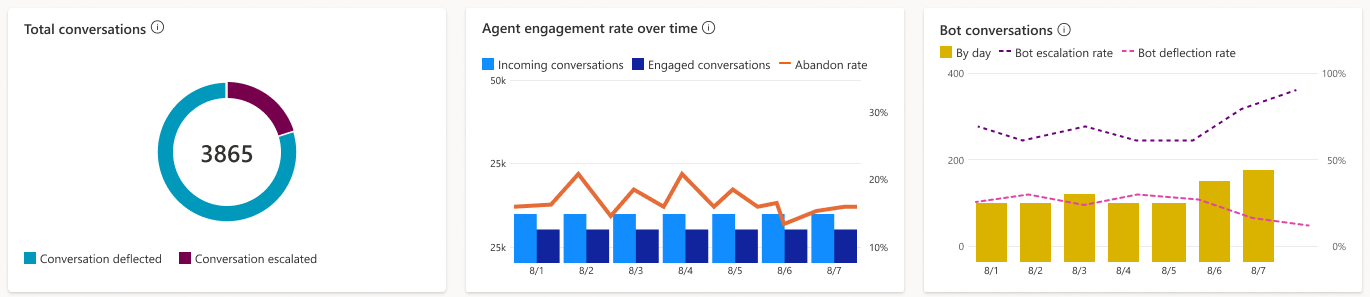
| Nazwa | opis |
|---|---|
| Łączna liczba konwersacji | Graficzny widok łącznej liczby konwersacji botów z liczbą konwersacji eskalowanych i z odchyleniem w miarę upływu czasu. |
| Interakcja z biegiem czasu | Graficzny widok liczby sesji z interakcją i bez interakcji w miarę upływu czasu. Sesja z interakcją to sesja, w której temat utworzony przez użytkownika jest wyzwalany lub sesja kończy się eskalacją. |
| Wyniki sesji z biegiem czasu | Graficzny widok dziennej szybkości rozwiązywania, współczynnika eskalacji oraz współczynnika porzucenia w określonym przedziale czasu. |
Metryki wg bota
W obszarze Metryki wg bota znajduje się kompleksowy zestaw analiz prezentujących kluczowe wskaźniki wydajności. Można także przeglądać trendy i użycie tematów bota na poziomie szczegółowym, wyróżniając tematy, które mają największy wpływ na wydajność bota.
Podsumowanie
Karta Podsumowanie zawiera szerokie omówienie wydajności bota.

Wyświetlane są kluczowe wskaźniki wydajności dla następujących obszarów.
| Nazwa | opis |
|---|---|
| Konwersacje z botem | Liczba konwersacji zainicjowanych przez klienta i z interakcją bota. |
| Współczynnik rozwiązywania bota | Procent konwersacji zamkniętych przez interakcję z botem ze wszystkich konwersacji, z interakcją ze strony bota. |
| Czas rozwiązywania bota | Czas, podany w minutach, przez który klient wchodził w interakcję z botem, zanim zamknięto konwersację. |
| Współczynnik eskalacji bota | Procent konwersacji eskalowanych przez bota do agenta, który jest człowiekiem. |
| Czas eskalacji bota (min) | Czas, podany w minutach, podczas którego klient wchodził w interakcję z botem, zanim konwersacja została eskalowana do agenta, który jest człowiekiem. |
Details
Na karcie Szczegóły można uzyskać szczegółowe informacje na temat sesji botów.
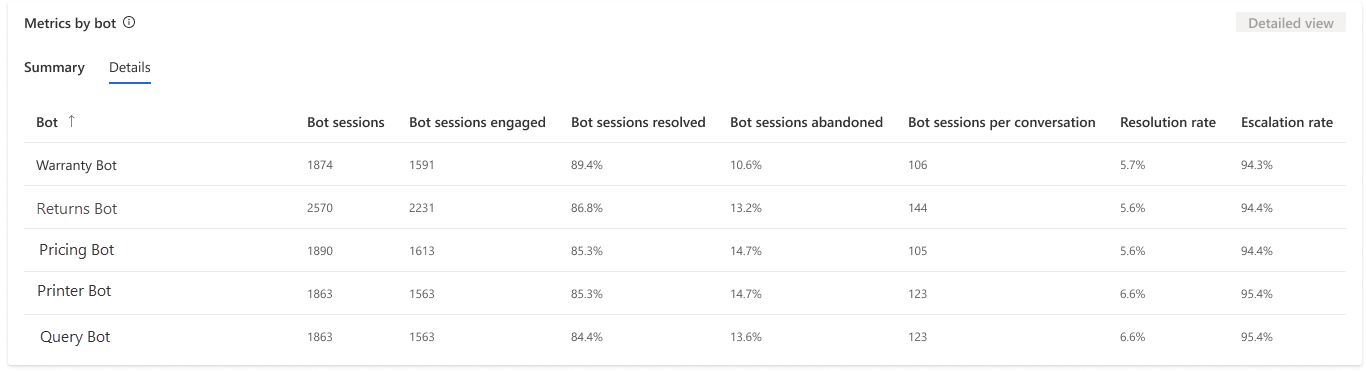
Wyświetlane są kluczowe wskaźniki wydajności dla następujących obszarów.
| Nazwa | opis |
|---|---|
| Sesje razem | Łączna liczba sesji w określonym przedziale czasu. |
| Sesje bota z interakcją | Liczba sesji z interakcją z botem w określonym przedziale czasu. |
| Sesje bota z rozwiązaniem | Liczba sesji z interakcją dla tematu, które zostały rozwiązane przez bota. |
| Porzucone sesje bota | Liczba sesji z interakcją, które zostały porzucone. Sesja porzucona to sesja, która nie została rozwiązana lub eskalowana w ciągu jednej godziny od rozpoczęcia sesji. |
| Sesje bota na konwersację | Średnia liczba sesji bota usługi Copilot Studio na konwersację. |
| Współczynnik rozwiązań w sesji | Procent łącznej liczby sesji rozwiązanych przez bota w wybranym okresie. |
| Współczynnik eskalowania sesji | Procent łącznej liczby sesji eskalowanych przez bota do agenta-człowieka w wybranym okresie. |
Widok przechodzenia do szczegółów bota
W obszarze Metryki według bota możesz wybrać bota usługi Copilot Studio w celu wyświetlenia wydajności indywidualnego bota w widoku przechodzenia do szczegółów. Wyświetlane są także tematy bota i odpowiadające im metryki, co zapewnia przełożonym dostęp do dalszych szczegółowych informacji o wydajności danego tematu.
Aby uzyskać widok przechodzenia do szczegółów, wybierz bota, który Cię interesuje, a następnie wybierz pozycję Widok szczegółowy.
W aplikacji są wyświetlane kluczowe metryki wydajności i wykresy dla poszczególnych botów.
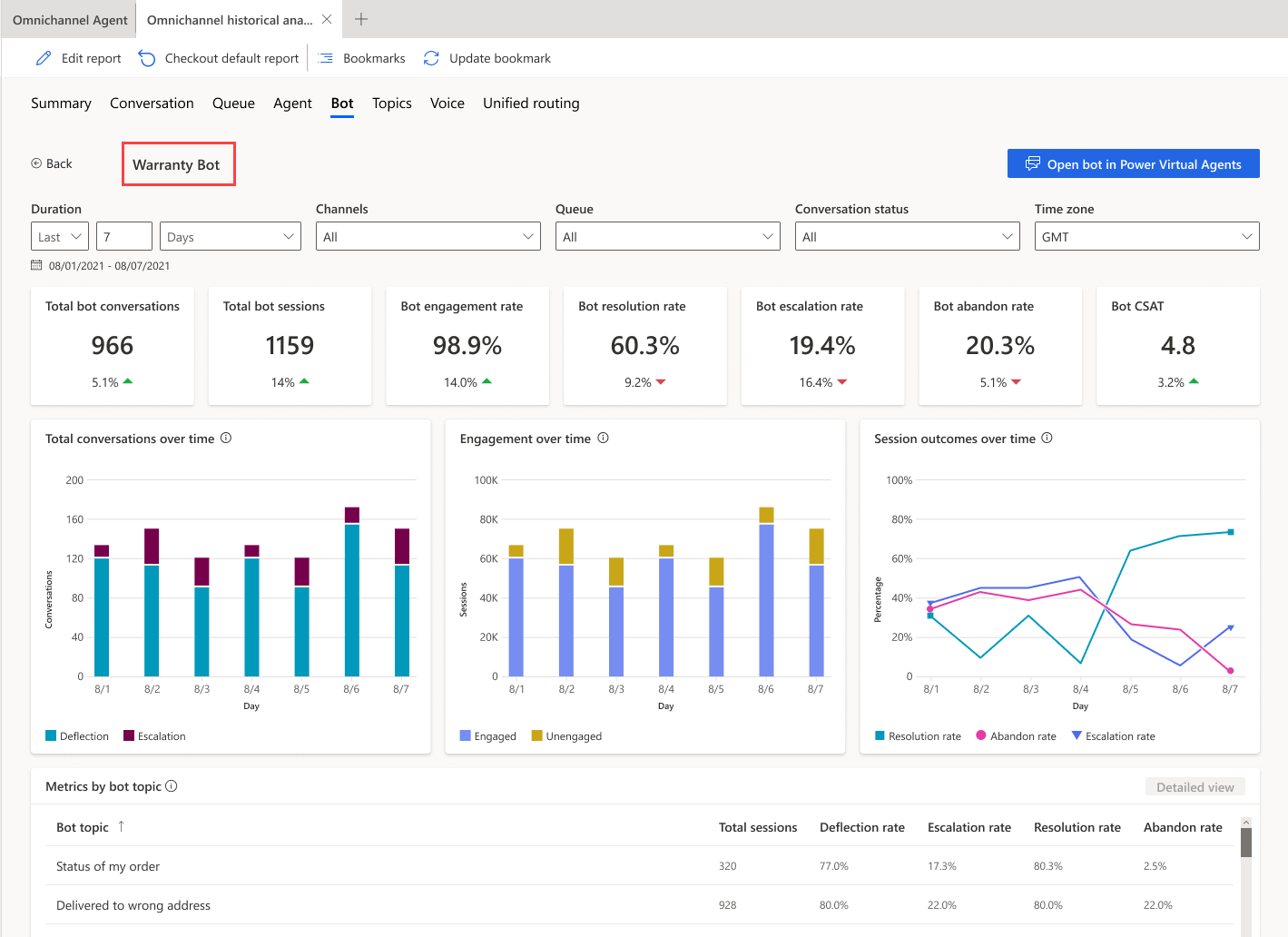
| Nazwa | opis |
|---|---|
| Łączna liczba konwersacji | Liczba konwersacji zainicjowanych przez klienta i z interakcją z botem. |
| Sesje razem | Łączna liczba sesji w określonym przedziale czasu. Sesja bota jest definiowana jako rozmowa, w której jest wywoływany bot. Bot może zostać wywołany na początku, podczas lub na końcu rozmowy. |
| Częstość interakcji | Sesje z interakcją jako procent łącznej liczby sesji z interakcją z botem. Sesja z interakcją to sesja, w której temat utworzony przez użytkownika (jako przeciwieństwo tematu systemowego) jest wyzwalany lub sesja kończy się eskalacją. Sesje z interakcją mogą mieć trzy wyniki — są rozwiązywane, eskalowane lub porzucane. |
| Współczynnik rozwiązywania | Procent sesji z interakcją, które zostały rozwiązane. Sesja rozwiązana to sesja, w której użytkownik po zakończeniu konwersacji otrzymuje ankietę z pytaniem „Czy udzielono odpowiedzi na Twoje pytanie?”, a użytkownik albo nie odpowiada, albo odpowiada Tak. |
| Współczynnik eskalacji | Procent sesji z interakcją, które zostały eskalowane przez bota. Sesja sesji to sesja z interakcją, która jest eskalowana do agenta ludzkiego. |
| Współczynnik porzucenia | Procent sesji z interakcją, które zostały porzucone. Sesja porzucona to sesja, która nie została rozwiązana lub eskalowana w ciągu jednej godziny od rozpoczęcia sesji. |
| Wynik CSAT bota | Graficzny widok wyników zadowolenia klienta (CSAT) dla sesji, w których klienci odpowiadają na żądanie wzięcia udziału w ankiecie po zakończeniu sesji. |
Zostaną wyświetlone następujące wykresy:
| Nazwa | opis |
|---|---|
| Łączna liczba konwersacji z biegiem czasu | Liczba konwersacji zainicjowanych przez klienta i obejmujących interakcję z botem, które zostały eskalowane lub z odchyleniem. |
| Interakcja z biegiem czasu | Udostępnia graficzny widok liczby sesji z interakcją i bez interakcji w miarę upływu czasu. Sesja z interakcją to sesja, w której temat utworzony przez użytkownika jest wyzwalany lub sesja kończy się eskalacją. |
| Wyniki sesji z biegiem czasu | Udostępnia graficzny widok dziennej szybkości rozwiązywania, współczynnika eskalacji oraz współczynnika porzucenia w określonym przedziale czasu. |
Metryki wg tematu bota
Obszar Metryki według tematu bota zawiera szczegółowe informacje o wydajności poszczególnych tematów oraz ich kluczowych metrykach biznesowych. Metryki zapewniają przełożonemu przegląd tematów, które mogą mieć odchylenie lub które może eskalować.
Można również wybrać temat i przejść do szczegółów do wydajności i metryk poszczególnych tematów. Metryki na poziomie tematu ułatwiają przełożonym dalsze analizowanie sposobu obsługi tematu przez bota.
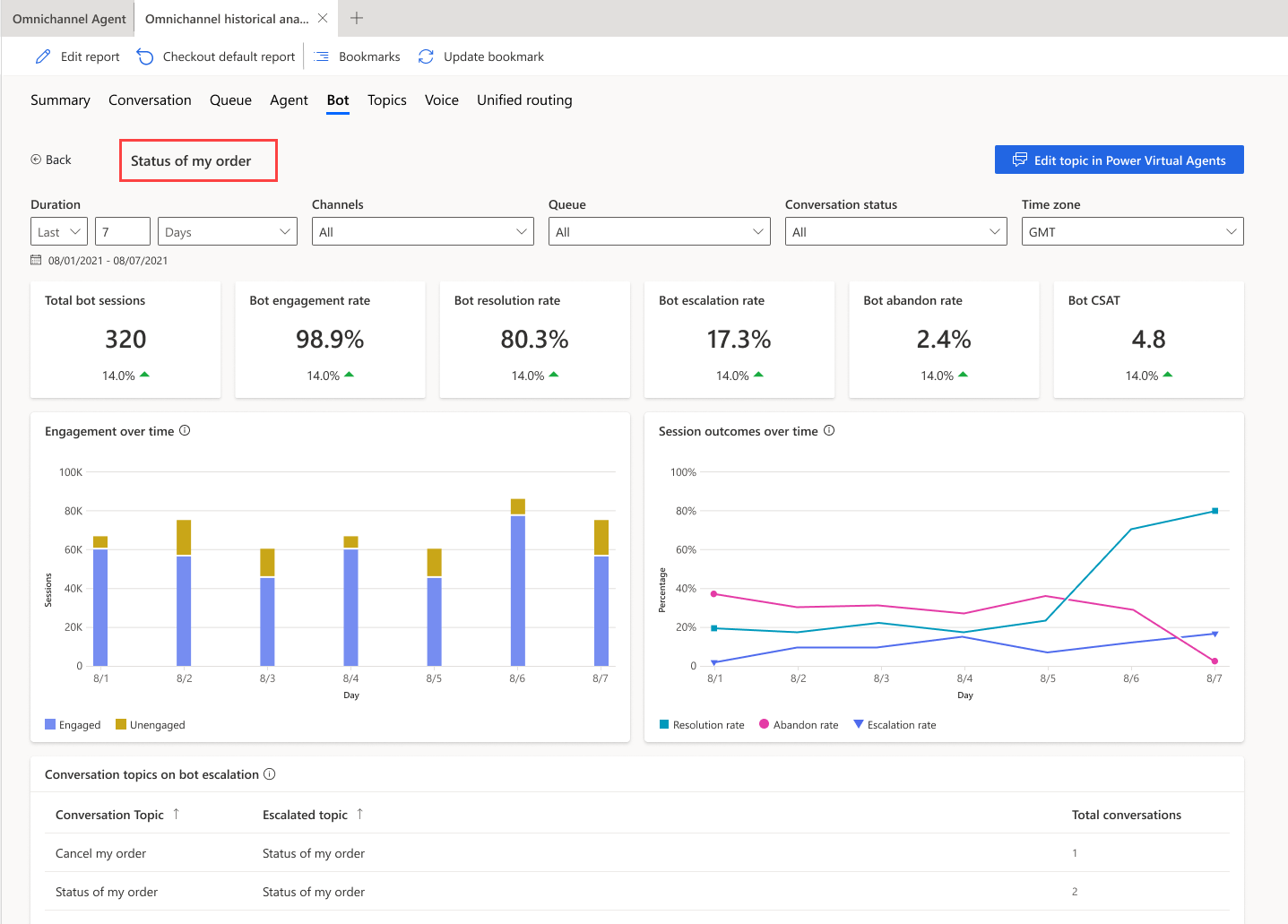
Obszar Metryki konwersacji z botem zawiera transkrypcje tematów, które umożliwiają przełożonym badanie interakcji bota dla tematu i podejmowanie odpowiednich działań naprawczych.
Wyświetlanie i ulepszanie tematów bota
Wydajność poszczególnych tematów związanych z botem usługi Copilot Studio można wyświetlać i poprawiać, wykonując następujące kroki:
Na stronie przechodzenia do szczegółów bota wybierz temat, aby wyświetlić jego specyficzne metryki. Możesz również wyświetlać i pobierać do siedmiu dni sesji transkrypcji konwersacji bota z okresu ostatnich 30 dni.
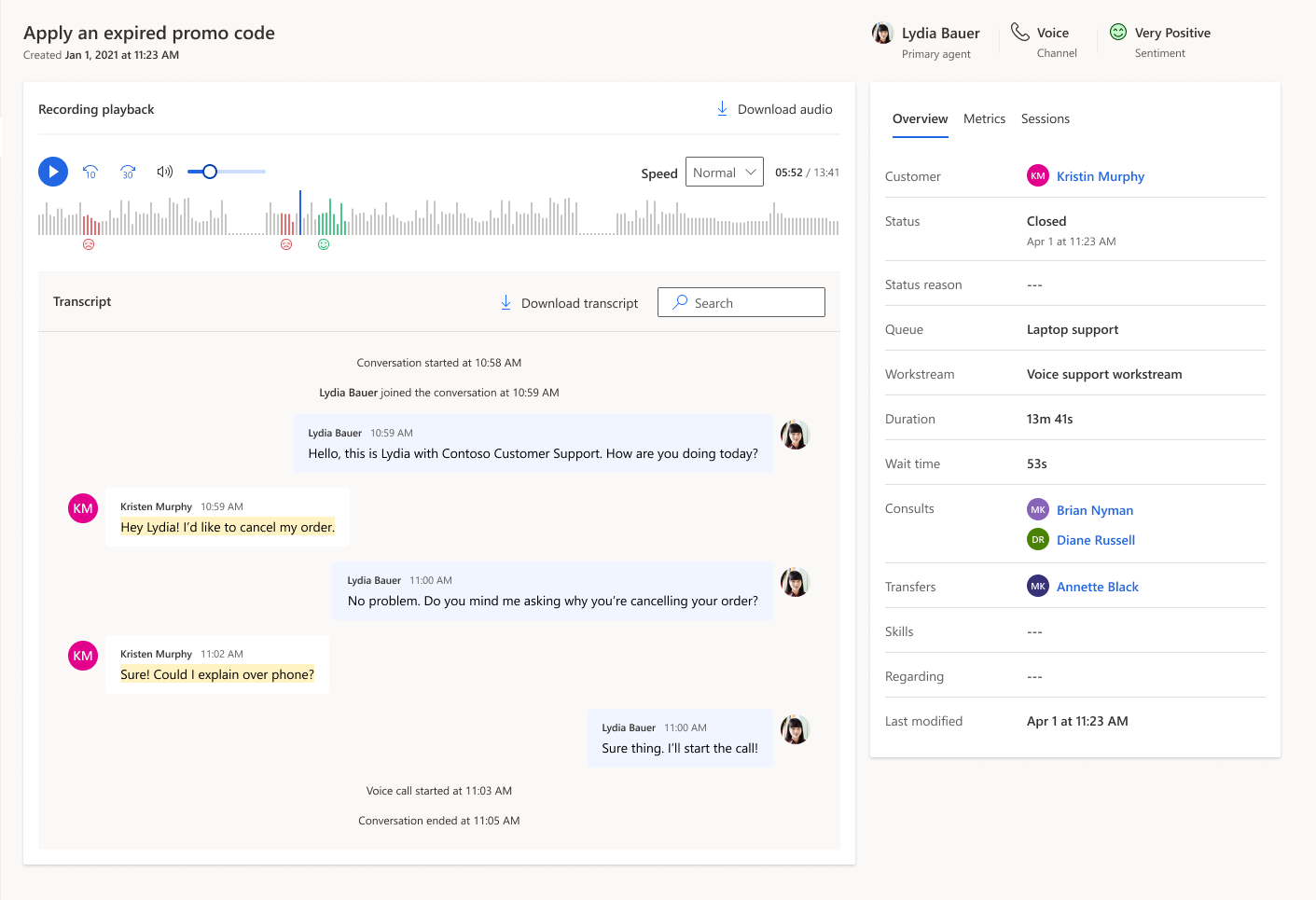
Aby edytować odpowiedzi bota na temat, wybierz pozycję Edytuj Power Virtual Agents w siatce metryk Tematy. Spowoduje to otwarcie odpowiedniego bota usługi Copilot Studio. Możesz modyfikować zarówno nazwę tematu, jak i frazy wyzwalające, a w przypadku fraz wyzwalających możliwe jest dodanie kolejnych.
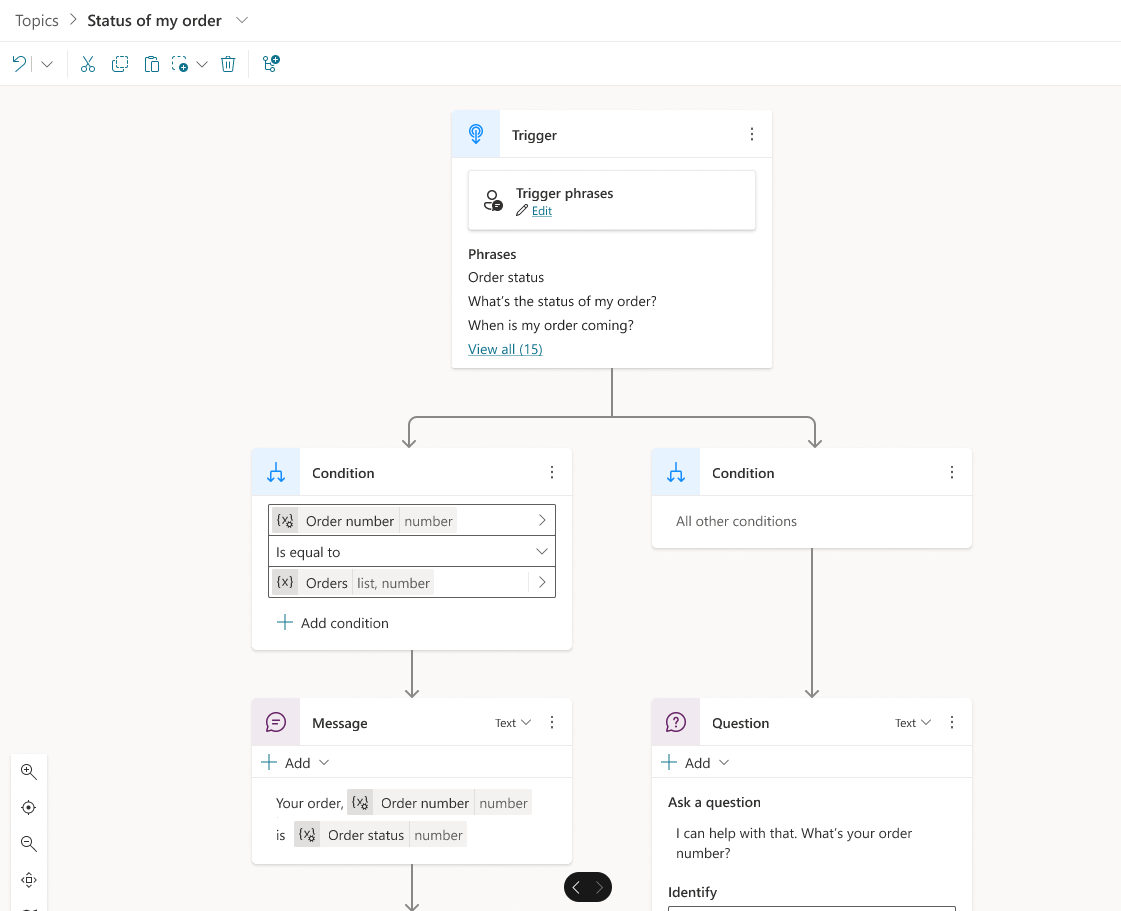
Pulpit nawigacyjny dla wszystkich botów
Pulpit nawigacyjny bota zawiera podsumowanie wskaźników KPI dla wszystkich botów zintegrowanych z aplikacją Obsługa wielokanałowa dla Customer Service dla wybranego okresu i procent zmian w okresie. Aplikacja wyświetla ten widok tylko wtedy, gdy administrator wyłączył pole wyboru Dodaj analizy historyczne dla bota w centrum administracyjnym Customer Service. Te obszary można filtrować według czasu trwania, kanału, kolejki, lub agenta.
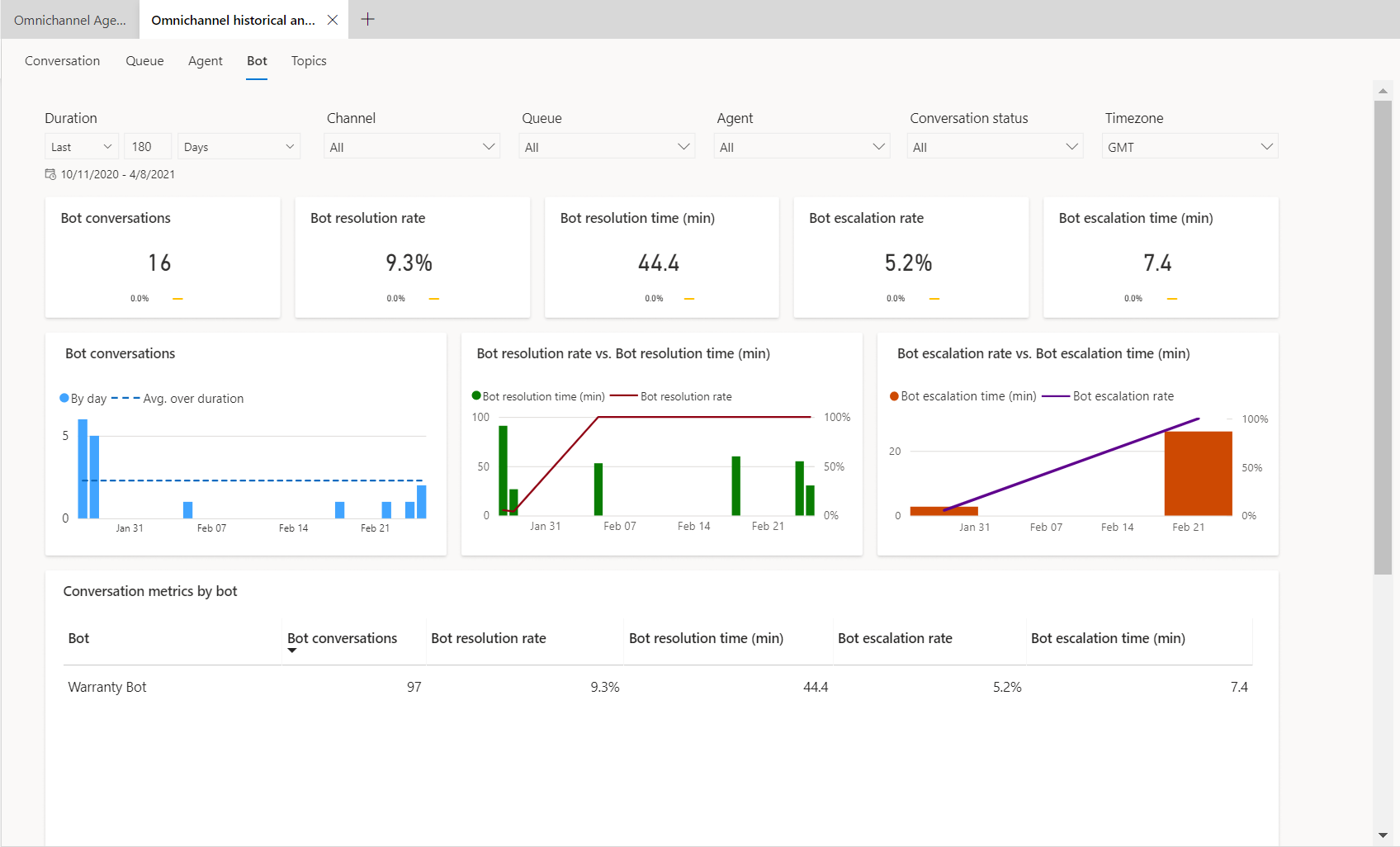
Szczegóły raportu
Wyświetlane są kluczowe wskaźniki wydajności dla następujących obszarów.
| KPI | opis |
|---|---|
| Konwersacje z botem | Liczba konwersacji zainicjowanych przez klienta i z interakcją bota. |
| Współczynnik rozwiązywania bota | Procent konwersacji zamkniętych przez interakcję z botem ze wszystkich konwersacji, z interakcją ze strony bota. |
| Czas rozwiązywania bota (min) | Czas, podany w minutach, przez jaki klient wchodził w interakcję z botem przed zamknięciem konwersacji. |
| Współczynnik eskalacji bota | Procent konwersacji eskalowanych przez bota do agenta, który jest człowiekiem. |
| Czas eskalacji bota (min) | Czas, podany w minutach, przez jaki klient wchodził w interakcję z botem, zanim konwersacja została eskalowana do agenta, który jest człowiekiem. |

W poniższej tabeli wyjaśniono metryki wykresów wskaźników KPI bota.
| Nazwa | Opis |
|---|---|
| Konwersacje z botem | Łączna liczba konwersacji bota mających miejsce w ciągu dnia. |
| Współczynnik rozwiązywania bota a czas rozwiązywania bota (min) | Liczba problemów klientów rozwiązanych przez bota a ilość czasu, który był potrzebny na rozwiązanie tych problemów. |
| Współczynnik eskalacji bota a czas eskalacji bota (min) | Liczba sesji klientów eskalowanych przez bota do agenta będącego człowiekiem a ilość czasu, przez który bot wchodził w interakcję przed eskalacją. |
| Stanowisko | Opis |
|---|---|
| Konwersacje z botem | Liczba konwersacji zainicjowanych przez klienta i z interakcją bota. |
| Współczynnik rozwiązywania bota | Procent konwersacji zamkniętych przez interakcję z botem ze wszystkich konwersacji, z interakcją ze strony bota. |
| Czas rozwiązywania bota | Czas, podany w minutach, przez jaki klient wchodził w interakcję z botem przed zamknięciem konwersacji. |
| Współczynnik eskalacji bota | Procent konwersacji eskalowanych przez bota do agenta, który jest człowiekiem. |
| Czas eskalacji bota (min) | Czas, podany w minutach, przez jaki klient wchodził w interakcję z botem, zanim konwersacja została eskalowana do agenta, który jest człowiekiem. |
Widok przechodzenia do szczegółów godzinowych pracy bota
Widok przechodzenia do szczegółów Metryki bota wg godziny zapewnia dokładniejszy wgląd w podział godzina po godzinie dla kluczowych metryk rozmowy w centrum kontaktu. Metryki są takie same jak w widoku dla każdego dnia, co sprawia, że opiekunowie mogą nieprzerwanie analizować operacje centrum kontaktowego niezależnie od wymaganej ziarnistości czasu trwania. Aby wyświetlić informacje godzinowe o metrykach bota w widoku przechodzenia do szczegółów, wybierz dowolną wartość pojedynczej metryki w żądanym dniu, a następnie wybierz Szczegóły godzinowe.
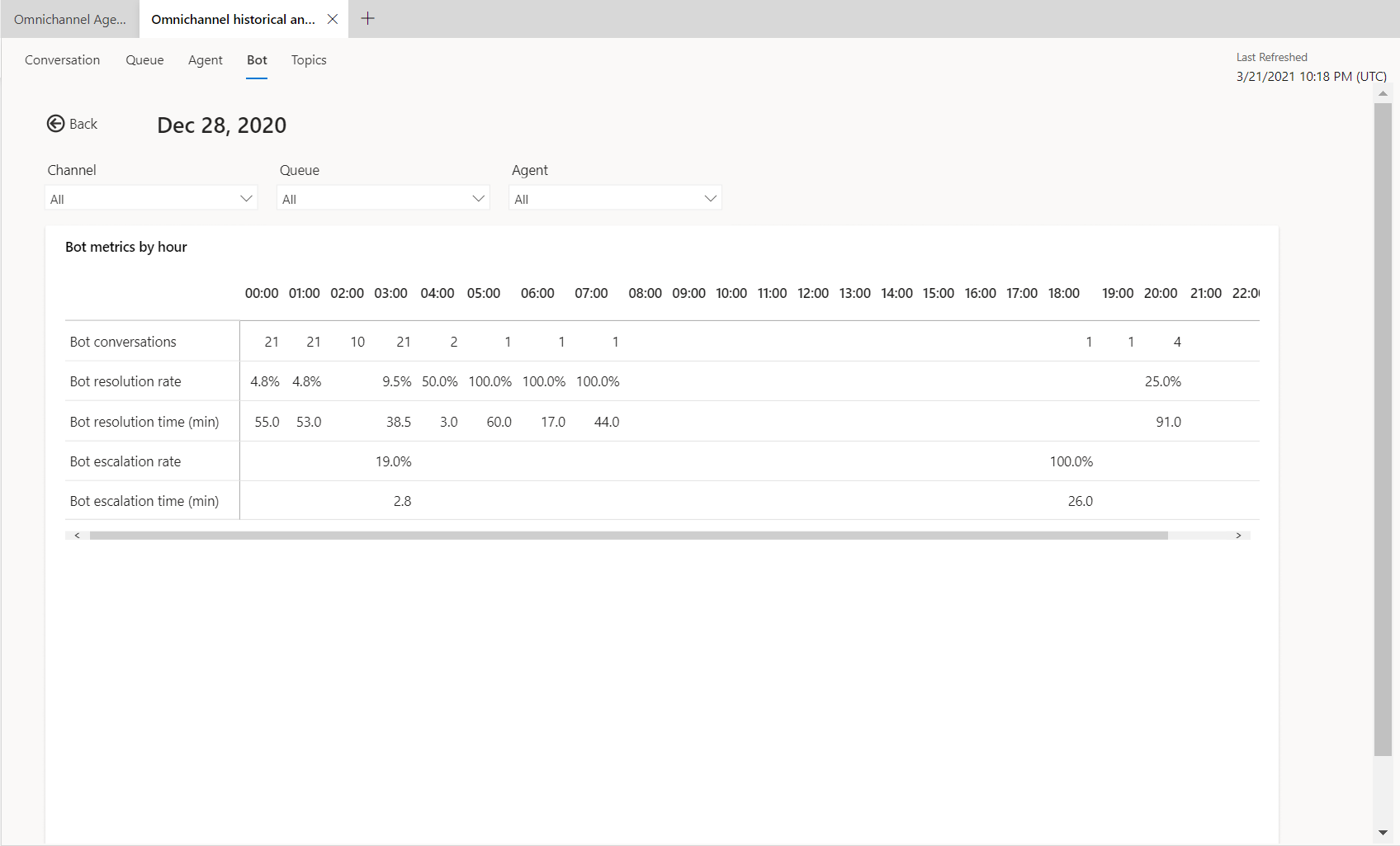
Zobacz też
Pulpit nawigacyjny Konwersacja
Omówienie pulpitu nawigacyjnego
Pulpit nawigacyjny Kolejka
Pulpit nawigacyjny Tematy konwersacji
Zarządzanie zakładkami do raportów